ミックス作業の時短シリーズ
グループ機能は、複数トラックで同じ設定にしたい時に一括で行うことができる便利な機能です。
ミックスやマスタリング、レコーディング時に効率的に作業をすすめることができる機能なので、ぜひ参考にしてみてください。
グループ機能について
グループ機能は、設定した複数のトラックに対して一括で同じ操作を行うことができる機能です。
Logic Pro Xの場合、下記の項目を一括で操作することができます。
- 編集
- 代替トラック
- オートメーション
- ボリューム
- Pan
- ミュート/ソロ
- 入力/録音
- センド1〜8
- カラー
- トラックの拡大/縮小
- トラックを隠す
これらの中から選んだものだけを一括操作するようなかたちです。
たとえば下記の場合
ドラムなど
ドラムのように複数のトラックで1つの楽器などに非常に有効な機能です
- バスドラム
- スネア
- ハイハット
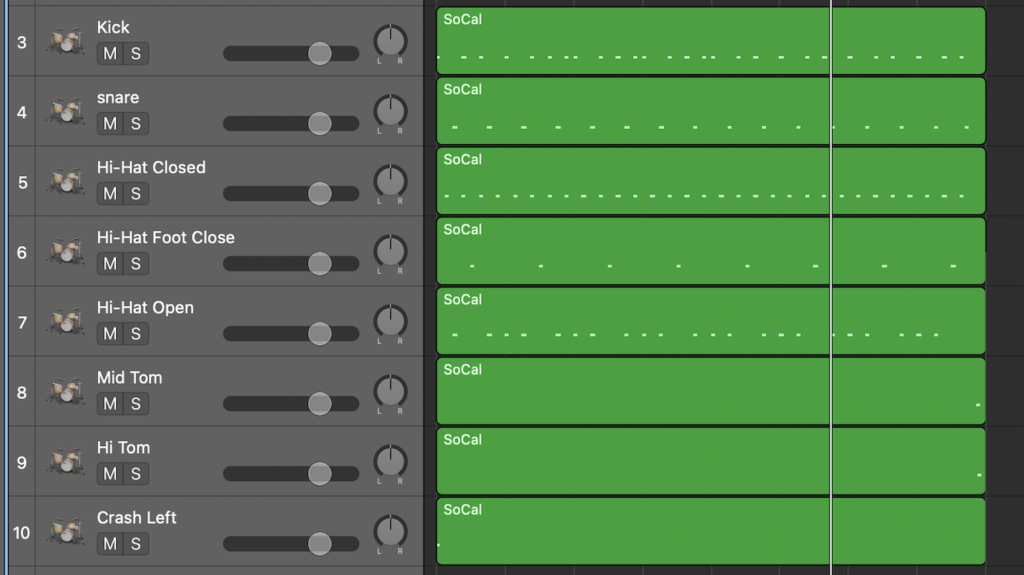
それぞれのトラックで各々打ち込んでいるけど、編集はまとめてできるみたいな。
弾き語りで考えると
僕らがやっている弾き語りなどでも意外と役立つんですよ。
例えばバッキングギターのRECで
- コンデンサーマイク録り
- ダイナミックマイク録り

このように2トラック同時RECを行った場合、
音量のブレンドバランスさえ決めておけばあとは
- Pan
- ミュート/ソロ
- オートメーション
- センド
- 編集
これらは2トラック連動でよいと思うのでグループ化しちゃいます。
あとは複数トラックつかったオーディエンス的なコーラストラックにも有用ですね。
実際そんなかんじで使います。
では、グループ機能の使い方手順について説明します。
グループ機能の使い方手順
グループを作成
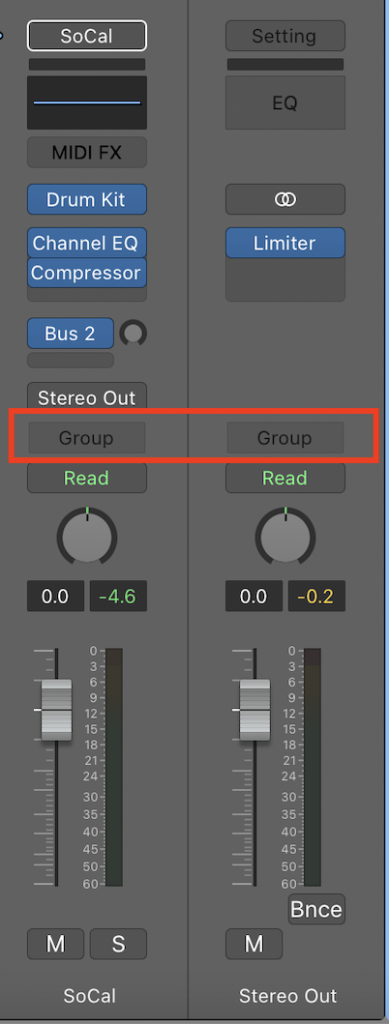
ミキサー画面でグループを組みたいトラックの【Group】をクリックして『グループ設定を開く』を選択
設定ボタンから【新規】をクリック
ミキサー画面で右クリック
→チャンネルストリップのコンポーネント
→Groupにチェックを入れます
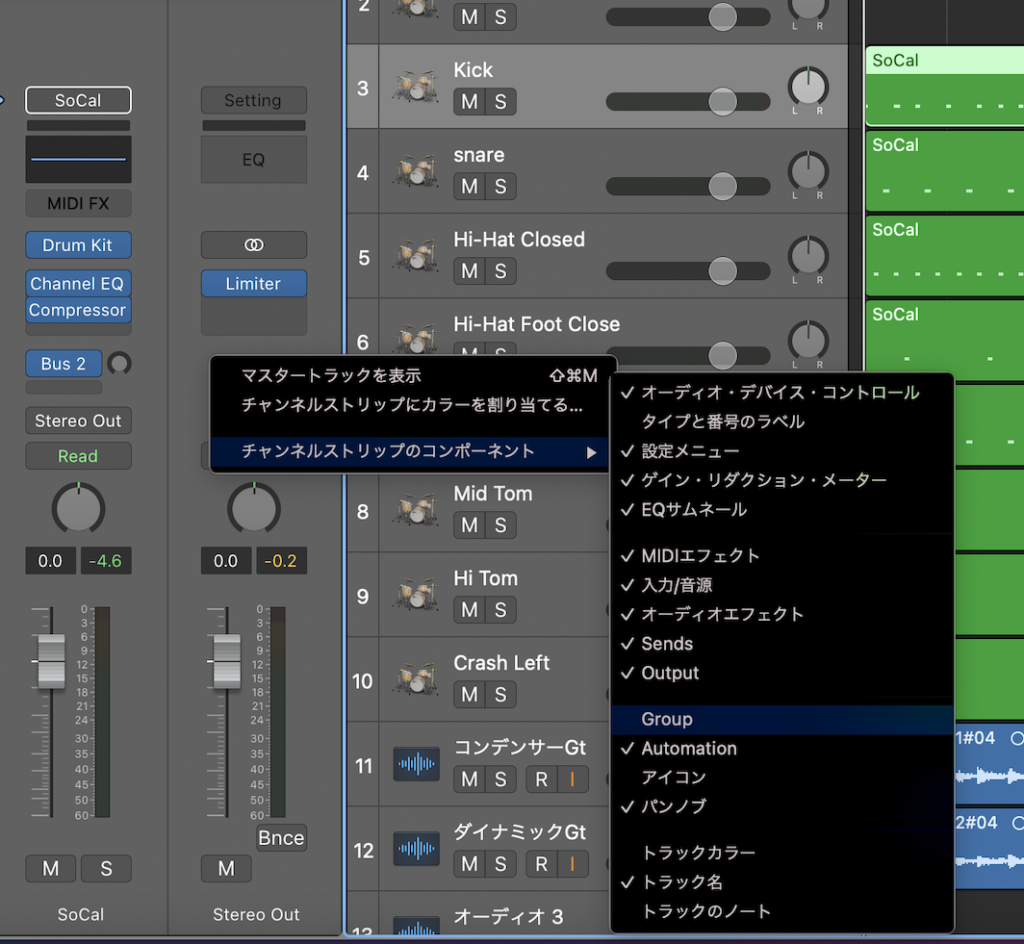
グループの設定
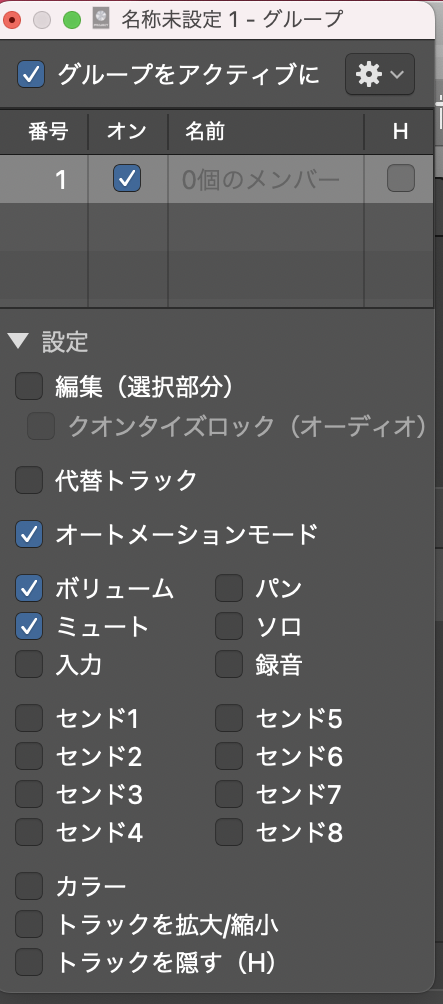
ミキサー画面から【Group】をクリックして『グループ設定』を開くことで詳細設定を行うことができます。
設定の中にある、ボリュームやPAN、ミュート/ソロなどの一括で操作を行いたい項目にチェックを入れます。
これで完了です。
グループに名前をつける
グループ設定から各グループに名前を付けることができます。
いくつかグループをつくる場合は
- ドラム
- ギター(ブレンド)
- コーラス
など名前を付けておくことで、分かりやすく効率的に作業できます。
まとめ
今回はミックス作業の時短、効率化ができる【グループ機能】を紹介しました。
グループ機能は、複数トラックで同じ設定にしたい時に一括で行うことができる便利な機能です。
ドラムの
- バスドラム
- スネア
- ハイハット
などで本領発揮しますが、弾き語りDTMにおいても活躍します。
バッキングギターのRECで
- コンデンサーマイク録り
- ダイナミックマイク録り
このように2トラック同時RECを行った場合、
ブレンドのバランスさえ決めておけばあとはグループ化して一括管理できます。
効率化できる項目はどんどん導入しましょう。
今回も最後まで読んでいただきありがとうございました^^














